kvm虚拟机开启虚拟化,KVM虚拟机开启虚拟化,全面解析虚拟机开启过程及注意事项
- 综合资讯
- 2025-03-24 07:37:21
- 2
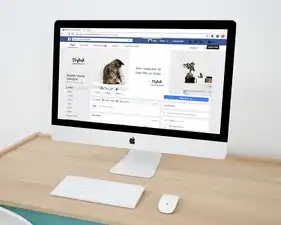
KVM虚拟机开启虚拟化涉及详细过程和注意事项,本文全面解析虚拟化开启步骤,包括硬件支持、内核模块加载、虚拟化参数配置等,并强调注意事项,确保虚拟化功能正常运行。...
KVM虚拟机开启虚拟化涉及详细过程和注意事项,本文全面解析虚拟化开启步骤,包括硬件支持、内核模块加载、虚拟化参数配置等,并强调注意事项,确保虚拟化功能正常运行。
随着虚拟化技术的不断发展,KVM(Kernel-based Virtual Machine)作为一种开源的虚拟化技术,逐渐成为Linux系统下的主流虚拟化解决方案,KVM虚拟机具有性能高、稳定性好、安全性高等优点,深受广大用户的喜爱,许多用户在开启KVM虚拟机时遇到了各种问题,本文将全面解析KVM虚拟机开启虚拟化的过程,并分享一些注意事项,帮助您顺利开启KVM虚拟机。
KVM虚拟机开启虚拟化的前提条件
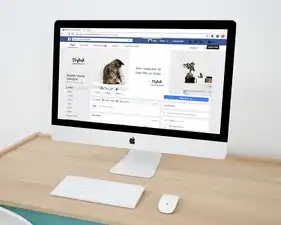
图片来源于网络,如有侵权联系删除
-
硬件支持:您的计算机必须支持虚拟化技术,这通常意味着您的CPU必须具备虚拟化扩展功能,如Intel VT-x或AMD-V,您可以通过查看CPU型号和规格来确认是否支持虚拟化。
-
操作系统:KVM虚拟机可以在Linux系统上运行,包括Red Hat、CentOS、Ubuntu等,确保您的操作系统是支持KVM的版本。
-
软件包:安装KVM虚拟化软件包,包括kvm、libvirt、virt-install等。
KVM虚拟机开启虚拟化的具体步骤
安装KVM虚拟化软件包
以CentOS 7为例,打开终端,执行以下命令安装KVM虚拟化软件包:
sudo yum install qemu-kvm libvirt libvirt-python libguestfs-tools virt-install启用KVM模块
在CentOS 7中,KVM模块默认是禁用的,您需要手动启用它,执行以下命令:
sudo systemctl enable libvirtd
sudo systemctl start libvirtd添加用户到libvirt用户组
为了使普通用户能够管理KVM虚拟机,需要将用户添加到libvirt用户组,执行以下命令:
sudo gpasswd -a 用户名 libvirt创建虚拟机
使用virt-install命令创建虚拟机,以下是一个示例:
virt-install \
--name=vm1 \
--ram=1024 \
--vcpus=1 \
--disk path=/var/lib/libvirt/images/vm1.img,size=20 \
--os-type=linux \
--os-variant=rhel7 \
--graphics none \
--console pty,target_type=serial命令创建了一个名为vm1的虚拟机,分配了1024MB内存、1个CPU核心、20GB硬盘空间,操作系统类型为Linux,版本为RHEL 7。

图片来源于网络,如有侵权联系删除
启动虚拟机
使用virsh命令启动虚拟机:
virsh start vm1连接到虚拟机
使用virt-viewer工具连接到虚拟机:
virt-viewer vm1注意事项
-
硬件资源分配:在创建虚拟机时,合理分配硬件资源,避免资源不足导致虚拟机运行缓慢。
-
网络配置:确保虚拟机网络配置正确,以便虚拟机能够访问外部网络。
-
磁盘空间:为虚拟机预留足够的磁盘空间,避免因磁盘空间不足导致虚拟机无法正常运行。
-
安全性:确保虚拟机的安全性,定期更新操作系统和软件包,防止安全漏洞。
-
故障排除:在虚拟机运行过程中,遇到问题时,及时查找原因并进行解决。
本文全面解析了KVM虚拟机开启虚拟化的过程,并分享了注意事项,希望对您在开启KVM虚拟机过程中有所帮助,在实际操作中,请根据您的具体需求进行调整,祝您在使用KVM虚拟机过程中一切顺利!
本文链接:https://www.zhitaoyun.cn/1883411.html

发表评论